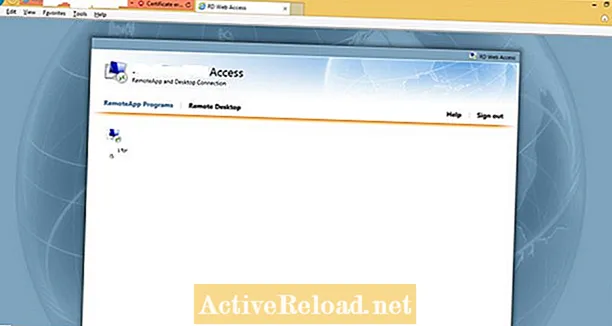Conţinut
- De ce trebuie să utilizați un server proxy?
- Cerințe de infrastructură
- Configurări necesare pe gazda sesiunii desktop la distanță și pe serverul de acces web
- Configurări necesare pe gateway-ul desktopului la distanță
- Configurări necesare pe Brokerul de conexiune la birou la distanță (în Utilizarea Session Broker)
- Concluzie
- Articole similare
Administrator / inginer de sisteme realizat cu peste 10 ani de experiență în gestionarea infrastructurilor serverelor și a operațiunilor din centrul de date.
De ce trebuie să utilizați un server proxy?
Companiile mici și mijlocii permit adesea tot traficul de ieșire. Cu toate acestea, un număr din ce în ce mai mare de companii medii spre mari filtrează traficul de ieșire, inclusiv traficul RDP și deseori au nevoie de o astfel de conexiune pentru a trece printr-un server proxy. În astfel de situații, clienții nu mai pot folosi Desktop la distanță direct pe serverele Terminal folosind Microsoft Remote Desktop Client sau alte variante.
În astfel de organizații, trebuie instalat un tip de server proxy. Majoritatea browserelor web și a unor aplicații au setări pentru introducerea unui server proxy, astfel încât utilizatorii să poată accesa serviciile de internet furnizate de browserele și aplicațiile web.
Software-ul standard Microsoft Remote Desktop Client nu are această opțiune.
Cerințe de infrastructură
Infrastructura trebuie să conțină următoarele servere:
1. Un server cu rolul de servicii de birou la distanță instalat și gazdă de sesiune de birou de la distanță și servicii de rol de acces web la birou de la distanță instalate. Acesta este serverul de desktop la distanță real de la care clienții vor rula desktopul la distanță și vor rula aplicațiile publicate.
2. Un server cu rolul de servicii de birou la distanță instalat și Gateway de birou de la distanță și Servicii de rol de acces web la birou de la distanță instalate. Aceasta va fi pagina de destinație la care utilizatorii se vor conecta prin Internet Explorer. Se va conecta la portalul de acces la desktop de la distanță al serverului și, odată conectat, utilizatorii vor vedea aplicațiile publicate pentru care au permisiunile. Una dintre aplicațiile care pot fi activate de utilizatori este versiunea Remote Desk Client Active X.
3. Un server cu rolul Remote Desktop Services instalat și Remote Desktop Connection Broker Role Services instalat. Aceasta este utilizată pentru a configura sursa.
Configurări necesare pe gazda sesiunii desktop la distanță și pe serverul de acces web
- Instalați aplicația necesară pe server, adică aplicația pe care doriți să o publicați.
- Rulați Remote App Manager pentru a publica aplicația.
- Asigurați-vă că setările Gateway RD sunt configurate. Aceasta este cheia pentru a face posibilă desktopul la distanță printr-un server proxy.
- Repetați pașii de mai sus pe toate serverele Host Session RD.
RD Gateway Manager este utilizat pentru a configura următoarele: Rulați Remote Desktop Connection Manager: În secțiunea Surse de aplicații la distanță, adăugați sursa de aplicații la distanță, care este numele fermei de gazdă a sesiunii de la distanță. Acum ar trebui să aveți o idee despre cum să configurați un desktop la distanță printr-un server proxy. Cheia în toate acestea este Gateway Desktop la distanță. În timp ce Remote Web Access Web permite accesarea aplicației prin intermediul unui portal web, Gateway-ul Remote Desktop permite utilizatorului să se conecteze la acesta printr-un server proxy și apoi să se poată conecta la host-ul de sesiune Desktop la distanță în numele clientului, fără clientul trebuia să îl poată accesa direct. Acest articol este corect și fidel, după cunoștințele autorului. Conținutul are doar scop informativ sau de divertisment și nu înlocuiește consilierea personală sau sfatul profesional în probleme de afaceri, financiare, juridice sau tehnice.
Configurări necesare pe gateway-ul desktopului la distanță


Configurări necesare pe Brokerul de conexiune la birou la distanță (în Utilizarea Session Broker)
Concluzie
Articole similare